Како да промените своју адресу е-поште на Фејсбуку
Шта треба знати
- На вебу: Кликните на Стрелица надоле и изаберите Подешавања и приватност > Подешавања > Уредити. Унесите своју нову адресу е-поште.
- У апликацији: Иди на Мени > Подешавања и приватност > Подешавања > Лични подаци и подаци о налогу > Контакт информације > Додајте адресу е-поште. Додајте е-пошту.
- Потврдите путем е-поште ако се ажурирате на веб локацији. Потврдите путем текста ако се ажурира апликација.
Овај чланак објашњава како да промените своју примарну адресу е-поште на Фацебоок веб локацији и мобилној апликацији и како да уклоните адресу е-поште са свог Фацебоок налога.
Како да промените своју Фацебоок е-пошту на било ком рачунару
Можете да промените адресе е-поште повезане са вашим Фацебоок налогом са било ког рачунара, било да је Мац, Виндовс или Линук машина, користећи свој омиљени Интернет претраживач.
Да бисте променили своју примарну адресу е-поште на Фејсбук веб-сајт:
-
Пријавите се на свој Фацебоок налог и изаберите стрелица надоле у горњем десном углу.

-
Изаберите Подешавања и приватност у падајућем менију.

-
Изаберите Подешавања у падајућем менију.

-
Изаберите Уредити поред Контакт.

-
У Контакт одељак, изаберите Додајте другу е-пошту или број мобилног телефона.

-
У Унесите нову е-пошту унесите нову адресу е-поште и изаберите Додати.

-
Изаберите Близу у искачућем оквиру.
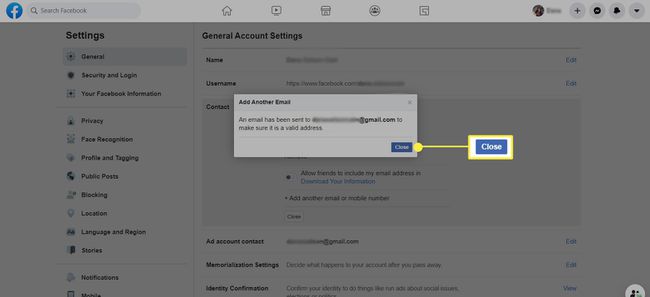
-
Када завршите са додавањем нове адресе е-поште, Фацебоок ће вам послати поруку са потврдом. Кликните на везу у својој е-пошти да бисте потврдили да желите да додате ту адресу е-поште на свој Фацебоок налог.
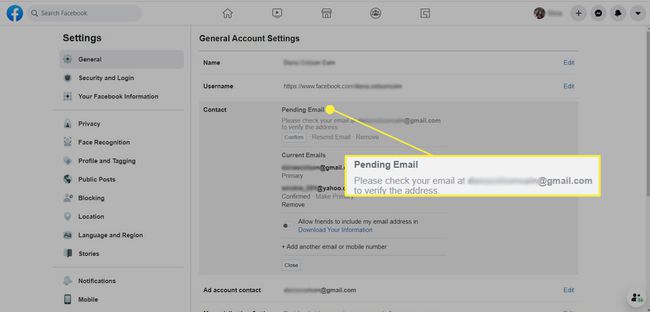
-
Чим потврдите своју нову адресу е-поште, бићете преусмерени на Фацебоок Контакт одељак где ћете видети да је ваша нова адреса е-поште сада ваша примарна Фацебоок адреса е-поште.

-
Опционо: Да бисте уклонили стару адресу е-поште (или било коју адресу е-поште), изаберите Уредити поред картице Контакт и изаберите Уклони испод адресе коју желите да уклоните.

Како да промените своју Фацебоок е-пошту у апликацији Фацебоок
Да бисте променили своју Фацебоок адресу е-поште у мобилној апликацији:
Отвори Фацебоок апликација на вашем Андроид или иОС уређају.
Изаберите тролинијски мени икона.
-
Славина Подешавања и приватност > Подешавања.

-
Изаберите Личне информације и информације о налогу > Контакт информације > Додајте адресу е-поште.

Унесите своју адресу е-поште у Додајте додатну адресу е-поште поље, затим унесите своју Фацебоок лозинку и изаберите Додајте е-пошту.
Изаберите Потврди. Добићете код на адресу е-поште коју сте унели.
-
Унесите код у Унесите код за потврду поље и изаберите Потврди.

Ако желите да нова адреса е-поште буде ваша примарна Фацебоок адреса е-поште, изаберите Нова емаил адреса под Управљајте контакт информацијама страницу и додирните Направите примарни.
Ако је ваш налог хакован, такође бисте требали промените своју Фацебоок лозинку.
